Enhavtabelo
Dum via Mac ebligas al vi fari plenajn ekrankopiojn kaj partajn ekrankopiojn, povas esti utile tondi ekrankopion post kiam vi faris ĝin. Tamen, estas pluraj manieroj fari tion. Kiu estas la plej bona?
Mi nomiĝas Tyler, kaj mi estas Mac-teknikisto kun pli ol 10-jara sperto. Mi vidis kaj riparis multajn problemojn en Macs. La plej rekompenca aspekto de ĉi tiu laboro estas helpi Mac-uzantojn ripari siajn problemojn kaj profiti la plej multajn el siaj komputiloj.
En ĉi tiu afiŝo, mi rakontos kiel fari plenan aŭ partan ekrankopion. Ni ankaŭ diskutos pri la plej rapidaj kaj plej facilaj manieroj por tondi ekrankopion en Mac . Estas kelkaj manieroj, kiel vi povas tondi ekrankopiojn, do ni eniru ĝin!
Ŝlosilaj Kondiĉoj
- Estas kelkaj ebloj disponeblaj se vi volas tondi ekrankopion en Mac.
- Vi povas uzi klavajn ŝparvojojn por pli preciza kontrolo de viaj ekrankopioj.
- La Antaŭrigarda programo estas bonega maniero por tondi ekrankopion. Ĝi estas tute senpaga kaj instalita kun macOS kiel la defaŭlta aplikaĵo.
- La Fotoj-aplikaĵo estas alia metodo por tondi ekrankopiojn en Mac. Ĉi tiu programo ankaŭ estas senpaga kaj antaŭinstalita en macOS.
- Vi ankaŭ povas uzi senpagajn interretajn ilojn kaj triajn programojn por tondi ekrankopiojn en Mac.
Kiel Preni Ekrankopion en Mac.
Se vi simple volas kapti la ekranon de via Mac, fari ekrankopio estas rapida kaj facila maniero fari ĝin. Feliĉe, ĉio vinecesas fari ekrankopio sur Mac estas antaŭinstalita kun macOS. Depende de via situacio, disponeblas kelkaj klavaraj ŝparvojoj.
- Komando + Maj + 3 : premu ĉi tiujn klavojn samtempe por fari ekrankopion de via tuta ekrano. La bildo estos aŭtomate konservita al via labortablo.
- Komando + Maj + 4 : premu ĉi tiujn klavojn por ebligi pli precizan kontrolon de via ekrankopio. Kruco aperos, permesante al vi elekti la areon, kiun vi volas kapti.
- Komando + Maj + 4 + Spaco : premu ĉi tiujn klavojn por preni ekrankopion de aktiva fenestro. Simple elektu la fenestron, kiun vi ŝatus kapti kaj alklaku.
Por pli altnivelaj funkcioj, vi povas aperigi la ekrankaptan panelon :
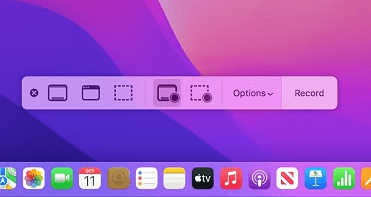
Por ebligi ĉi tiun menuon, simple premu la Komando + Shift + 5 klavojn samtempe. De ĉi tie, vi povas elekti elektojn de ekrankapto kaj registrado.
Kiel Tondi Ekrankopion en Mac
Estas kelkaj manieroj tondi ekrankopion en Mac. La plej facila solvo estas simple preni ekrankopion de preciza areo per la klavoj Komando + Shift + 4 . Tamen, se vi volas tondi ekrankopion post la fakto, estas kelkaj manieroj kiel vi povas fari ĝin. Ni komencu per la plej facila.
Metodo 1: Uzu Mac Antaŭrigardon
Vi povas uzi la Antaŭrigardon -aplikaĵon por vidi bildojn kaj fotojn, dokumentojn, kaj eĉ PDFojn. Estas kelkaj utilaj funkcioj por redakti vianbildoj. Aldone, la Antaŭrigarda aplikaĵo permesas facile tondi ekrankopiojn .
Por komenci, malfermu la ekrankopion, kiun vi ŝatus tondi, duoble alklakante la dosieron. La aplikaĵo Antaŭrigardo malfermos defaŭlte. Elektu la piktogramon de krajono apud la serĉbreto. Ĉi tio montros la markadajn ilojn.
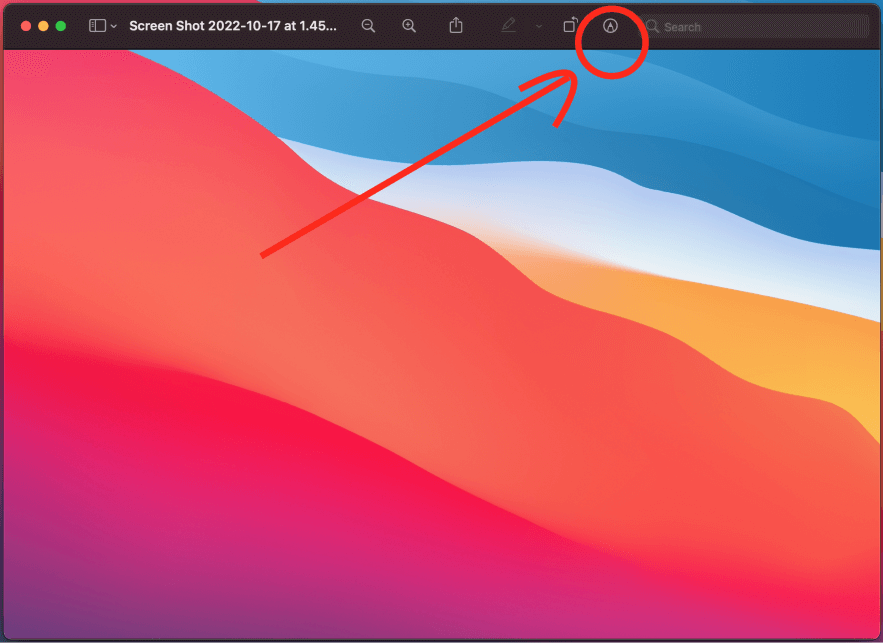
Post kiam la markadaj iloj estas montritaj, simple klaku kaj trenu sur via ekrankopio por elekti la areon, kiun vi volas tondi.
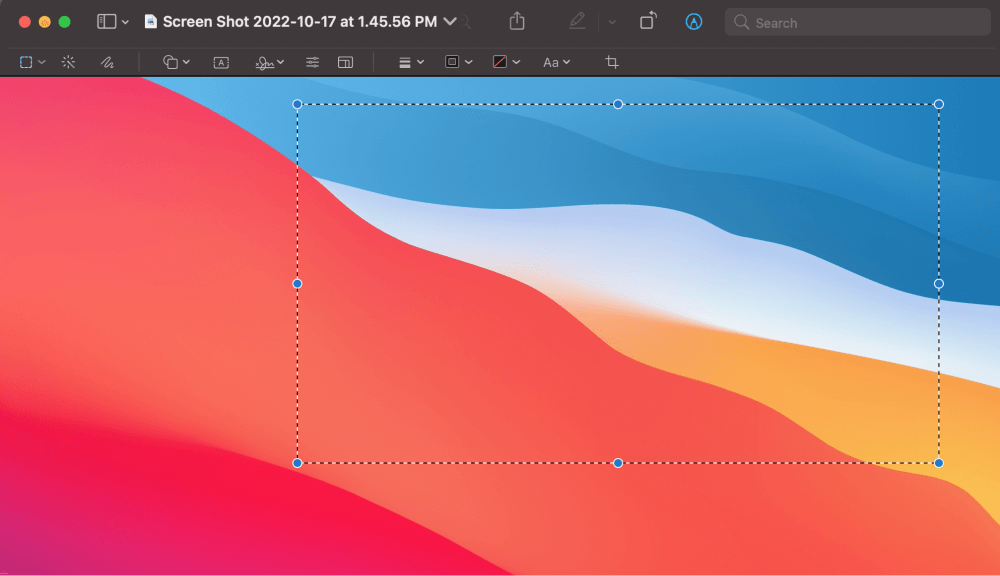
Post kiam vi faris vian elekton, elektu Iloj el la taskobreto kaj alklaku Tondi .

Metodo 2: Uzu la Fotoj-Apon
Alia facila maniero por tondi ekrankopion en Mac estas per la enkonstruita Fotoj-aplikaĵo . Kvankam la apo Fotoj estas ĉefe uzata por vidi kaj organizi vian fotokolekton, ĝi ankaŭ havas serion de redaktaj iloj por tondi kaj regrandigi bildojn.
Por komenci, dekstre alklaku la ekrankopio kaj elektu Malfermu Per .
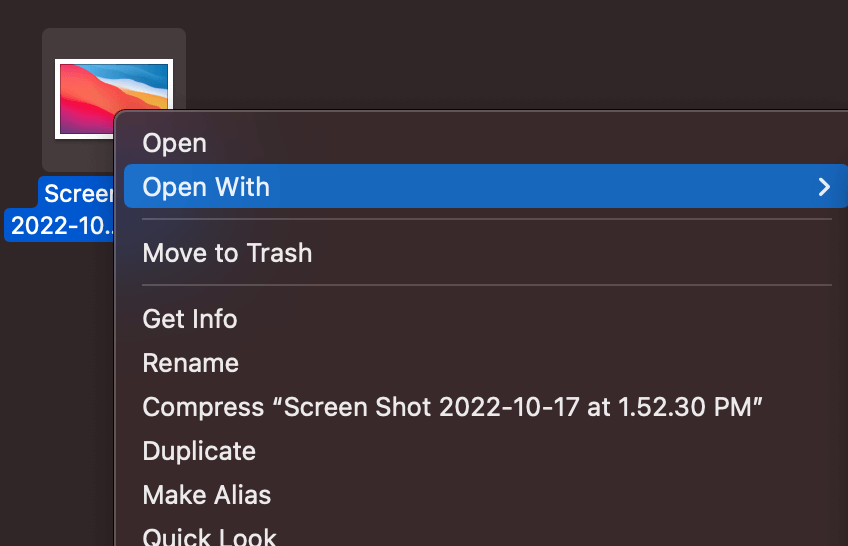
Se la Fotoj-aplikaĵo ne aperas en la listo de proponitaj programoj, simple elektu Aliajn kaj vi povas trovi la apon el la Aplika dosierujo .

Post kiam vi malfermas la ekrankopion kun Fotoj , elektu Redakti . de la supra dekstra angulo.

Ĉi tio malfermos ĉiujn redaktajn ilojn . Kiel vi povas vidi, la apo Fotoj donas al vi multajn eblojn por redakti bildojn. Ni nur serĉas la tondan ilon, kiu troviĝas ĝuste apudela supro:

Trenu vian elekton por tondi la ekrankopion al via dezirata areo. Simple alklaku la flavan butonon Farita supre dekstre por konservi ĝin.
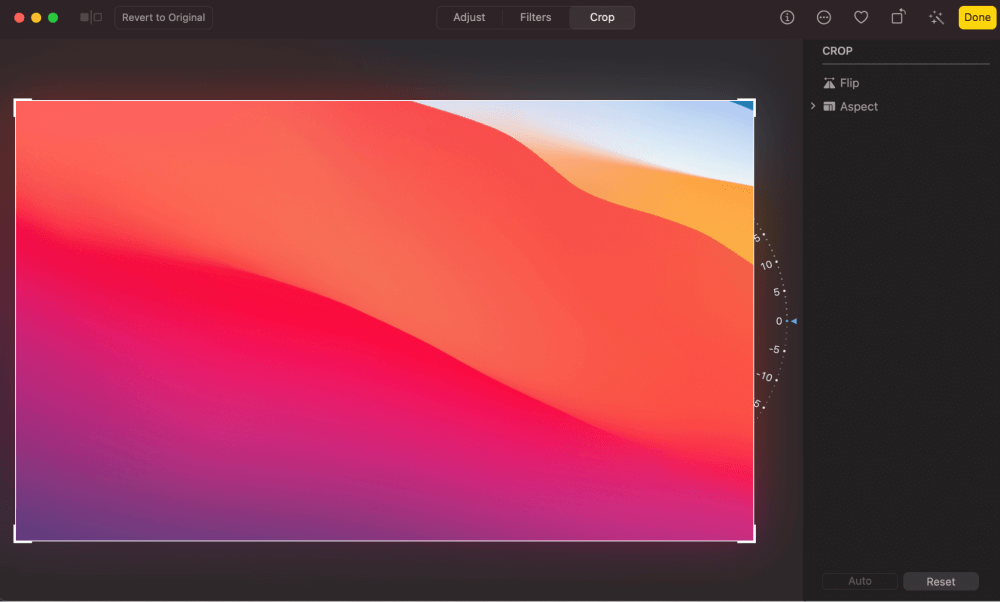
Metodo 3: Interretaj Iloj aŭ Triaj Aplikoj
Se la supraj du metodoj ne faras ĝin por vi, multaj senpagaj interretaj iloj kaj triaj programoj disponeblas por tondi ekrankopion.
Kelkaj el la plej popularaj retejoj inkluzivas iloveimg.com, picresize.com kaj cropp.me. Ni uzos iloveimg.com por tondi ekrankopion. Por fari tion, simple navigu al la retejo kaj elektu Tanĉi el la elektoj trans la supro.
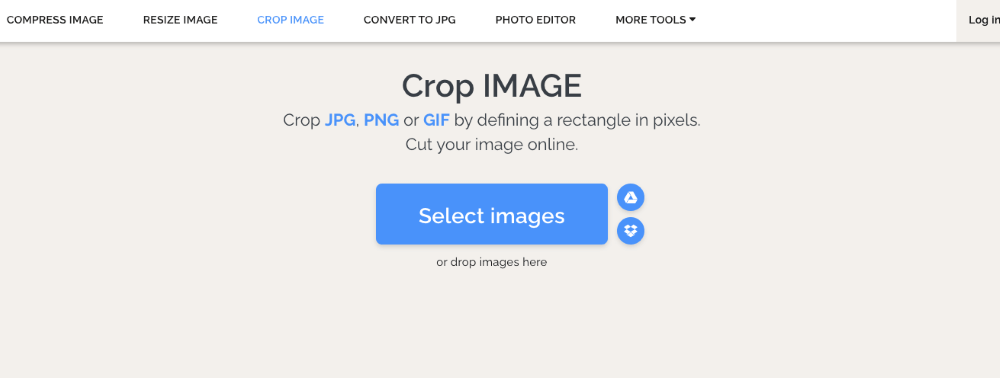
De ĉi tie, alklaku la bluan butonon en la mezo. por elekti vian ekrankopion. Post kiam vi alŝutis, vi estos prezentitaj kun la ekrano-tond-opcioj.

Kiam vi tondas la ekrankopion laŭ via kontento, simple alklaku Tanĉi BILDON . Via bildo aŭtomate elŝutos, sed se ĝi ne elŝutas, simple elektu Elŝutu tonditan BILDON .
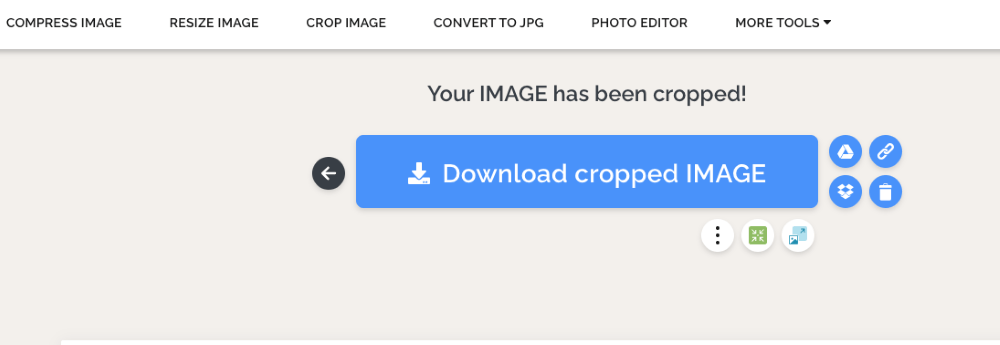
Finaj Pensoj
Ĝis nun, vi devus havi ĉion kion vi bezonas tondi ekrankopion en Mac. Depende de viaj preferoj, ekzistas diversaj manieroj tondi ekrankopion.
Vi povas fari partan ekrankopon per klavarkomo por ŝpari plej multe da tempo. Se tio ne funkcias por vi, vi povas uzi la apon Antaŭrigardo aŭ Fotoj por rapide tondi vian ekrankopion. Se tiuj opcioj estas nekontentigaj, vi ĉiam povas elekti el senpagaj interretaj iloj.

